Outlookin kokouskutsu on loistava tapa tehdäVarmista, että kaikki tietävät milloin ja missä kokous on, ja vastaamaan heille. Jos käytät Outlookia, kokouskutsun hyväksyminen mahdollistaa muistutuksen, joka kertoo sinulle alkavan. Jos lähetät kutsut, Outlook antaa sinun nähdä kuinka moni ihminen on hyväksynyt kutsun ja lähettää sen uudelleen tarvittaessa. Jos et ole koskaan lähettänyt kokouskutsua Outlookissa, saatat ajatella, että se on monimutkainen prosessi, mutta eroaa vain hiukan hiukan kuin sähköpostin lähettäminen.
Kokouskutsu Outlookissa
Avaa Outlook ja napsauta Koti-välilehden avattavaa Uusi tavarat -painiketta. Valitse valikosta Kokous.

Uusi ikkuna aukeaa, ja se tulee suurimmaksi osaksiosa, muistuttavat uutta viesti-ikkunaa joillakin eroilla. Täältä voit luoda kokouksen ja lähettää kutsun sitä varten sen vastaanottajille.
Koska tämä on kokouskutsu, sillä onkentät sijainti sekä aloitus- ja lopetusaika. Valitse kokouspaikka ja aseta sen alkamis- ja päättymisaika sekä päivämäärä, jolloin kokous pidetään. Kokouksessa on myös elin, johon voit lisätä siitä lisätietoja, esimerkiksi kokousohjelman. Voit myös liittää tiedostoja kutsuun, vaikka ei ole selvää kuinka. Ainoa mitä sinun täytyy tehdä, on vetää ja pudottaa tiedosto kokousikkunaan, ja se liitetään.
Kun kaikki on asetettu, napsauta Vastaanottajan sisällä-kenttään ja kirjoita kaikkien niiden henkilöiden sähköpostit, jotka haluat kutsua kokoukseen. Oletuksena kutsu pyytää vastaanottajia vastaamaan joko hyväksymällä tai hylkäämällä kutsun, ja se antaa heille myös mahdollisuuden ehdottaa kokouksen järjestämiselle vaihtoehtoisia aikoja, jos he eivät voi osallistua ehdotettuun aikaan.
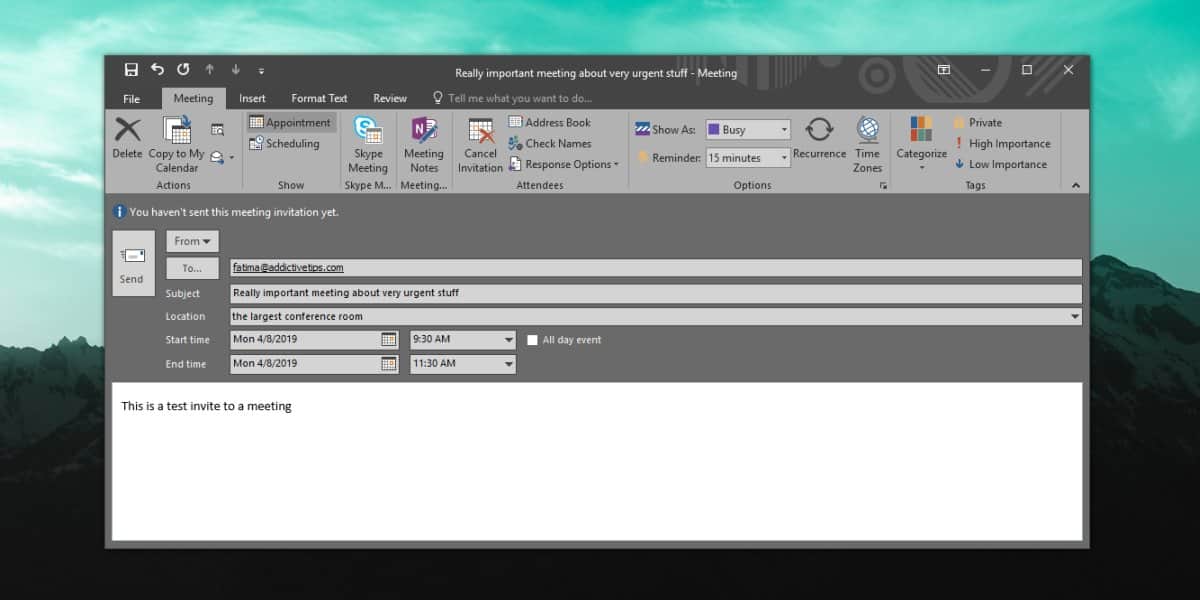
Napsauta Lähetä ja kutsusi on matkalla.
Kokouskutsu-etiketti
Outlookin kokouskutsut ovat loistava tapavarmista, että kaikki tietävät missä ja milloin siellä voi olla, mutta niiden käyttäminen ainoana tapana perustaa kokous ja jatkuvasti edestakaisin kutsua yrittää asettaa aika on haitallista ja ärsyttävää. On parempi idea puhua kokouksen aiottujen osallistujien kanssa henkilökohtaisen viestintäkanavan kautta, esimerkiksi keskustella tai keskustella heidän kanssaan henkilökohtaisesti saadaksesi selville, mitkä ajat sopivat kaikille, ja lähetä sitten yksi kutsu, jonka kaikki voivat hyväksyä.

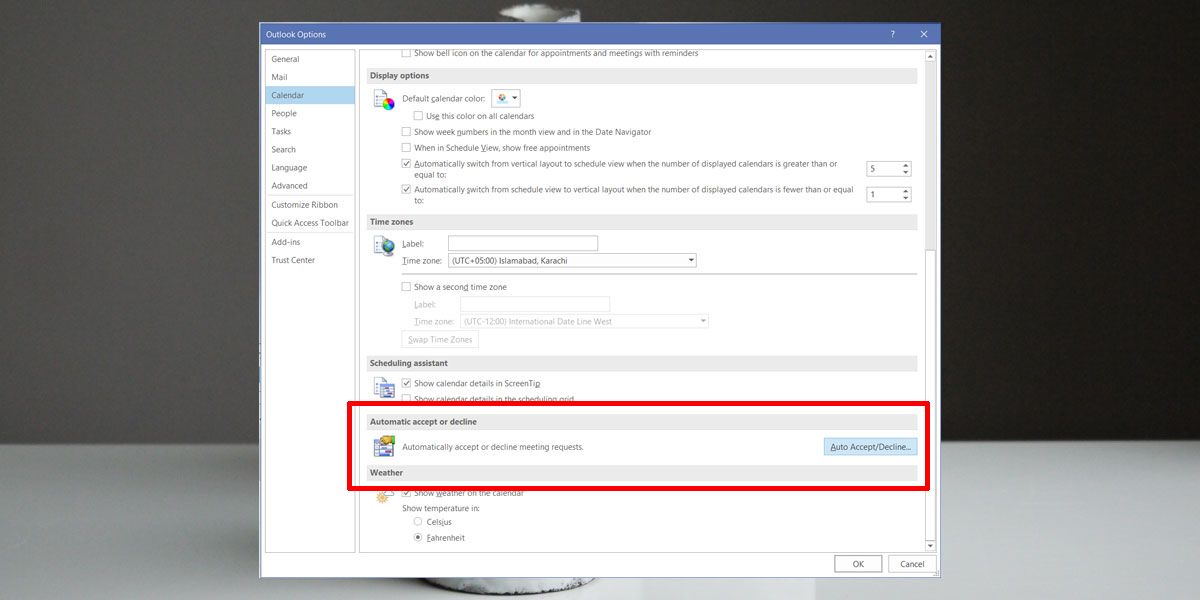











Kommentit